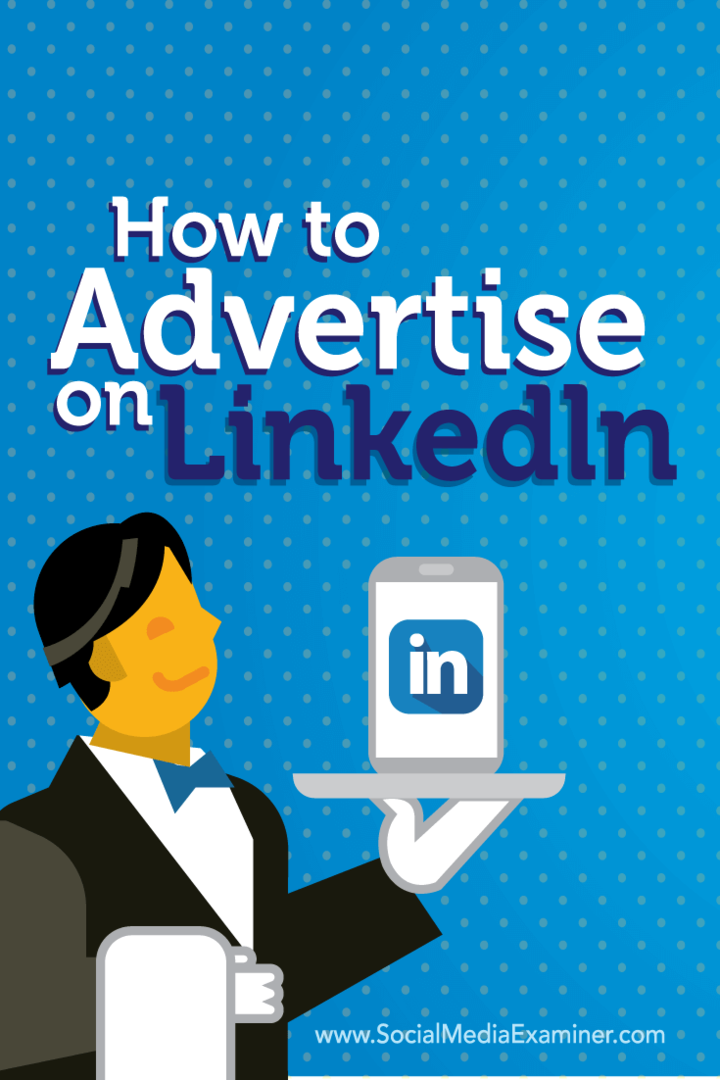Hogyan lehet hirdetni a LinkedIn-en: Social Media Examiner
Linkedin Hirdetések Iwiw / / September 25, 2020
 További leadeket keres a LinkedIn-től?
További leadeket keres a LinkedIn-től?
Szeretne a LinkedIn hirdetésekkel segíteni?
A LinkedIn hirdetési platformja lehetővé teszi, hogy az ügyfelek megszerzésének üzenetével magasan megcélzott szakembercsoportokat érjen el.
Ebben a cikkben Fedezze fel, hogyan használhatja a LinkedIn hirdetéseket a vállalkozása számára legmegfelelőbb szakmai közönség eléréséhez.
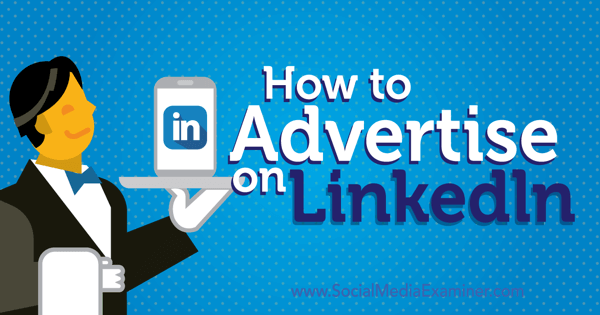
# 1: Válasszon hirdetési formátumot
A LinkedIn Ads önkiszolgáló platform használatával megteheti kétféle hirdetést hozhat létre: szponzorált frissítések és szöveges hirdetések. Mindkettő lehetővé teszi, hogy látogatókat küldjön webhelyére. A kettő közötti különbség az, hogy hol jelennek meg, és hogyan hozod létre őket.
Az alábbiakban látható egy szponzorált frissítés a LinkedIn hírcsatornájában a piros mezőben, és három szöveges hirdetés a kék mezőben.
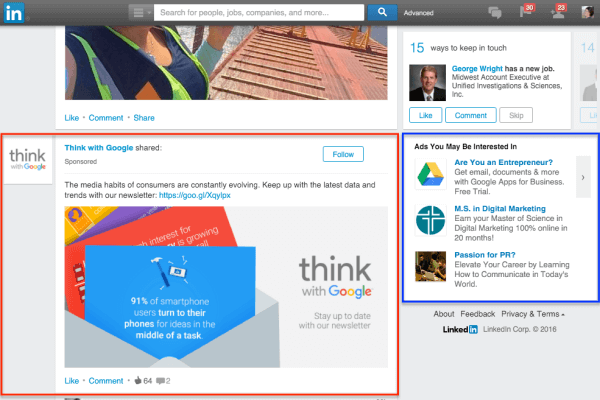
Ami a műveleteket illeti, azok az emberek, akik látják a szponzorált frissítést, átkattinthatnak a hirdető webhelyére a link és a képen. frissítéshez kattintson a hirdető LinkedIn vállalati vagy kirakat oldalára, vagy kövesse a hirdető LinkedIn cégét vagy kirakatát oldalt.
Szöveges hirdetéseknél az emberek csak a linket és a hirdetésben található képet használva kattinthatnak át a hirdető webhelyére.
Mivel a LinkedIn hirdetések költségei általában magasabbak, mint más közösségi platformok, például a Facebook és a Twitter, érdemes éberen figyelni az elemzéseket. Ha UTM paramétereket használ az URL-ekkel és A Google Analytics bármelyik hirdetésformátummal biztosítani fogja, hogy a hirdetési költségkeret mellett konverziókat érjen el.
Most nézzük meg, hogyan hozhat létre ilyen típusú hirdetéseket a LinkedIn-en.
# 2: Hozzon létre egy szponzorált frissítést
Szponzorált frissítés létrehozásához meglátogatni a LinkedIn Campaign Manager. Szponzorált frissítés létrehozásához szüksége lesz egy fiókra, amely a LinkedIn vállalati oldalához vagy a kirakatoldalához van kapcsolva. Ha már van, akkor megteheti kattintson a fiókjára a listából.

Ha nem lát fiókot a Campaign Manager-ben, akkor ezt meg kell tennie kattintson a Fiók hozzáadása gombra annak létrehozásához.
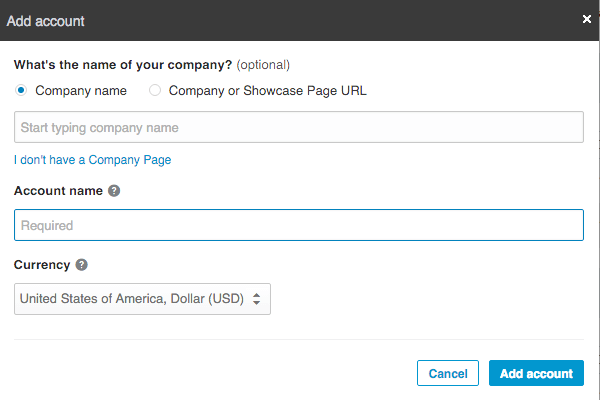
Ön után válassza ki a fiókját, kattintson a Kampány létrehozása gombra.

Azután válassza a Szponzorált frissítések lehetőséget.
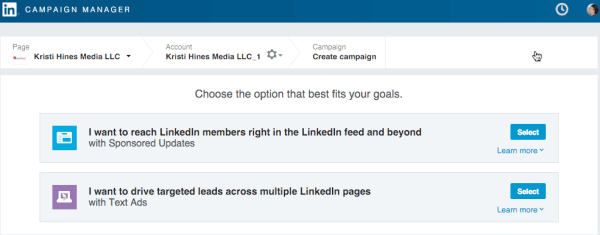
Következő, írja be a kampány nevét. Akkor akár válasszon egy frissítést a szponzorához cégoldal vagy kirakat oldal, vagykattintson az Új szponzorált tartalom létrehozása linkre.
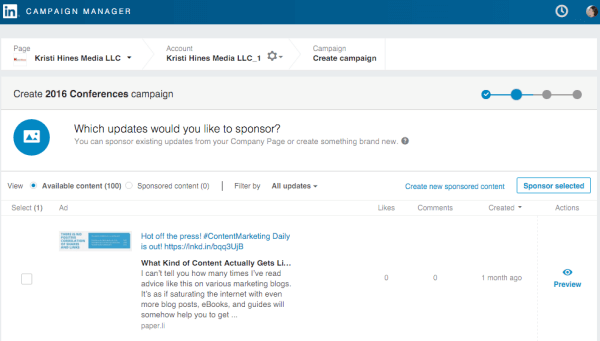
Ha úgy dönt, hogy szponzorál egy frissítést, amelyet már közzétett a vállalata vagy a kirakat oldalán, akkor nem lesz lehetősége annak szerkesztésére. Ha inkább új szponzorált tartalom létrehozása mellett dönt, megteheti testre szabhat egy frissítést, amelyet csak a célközönség láthat.
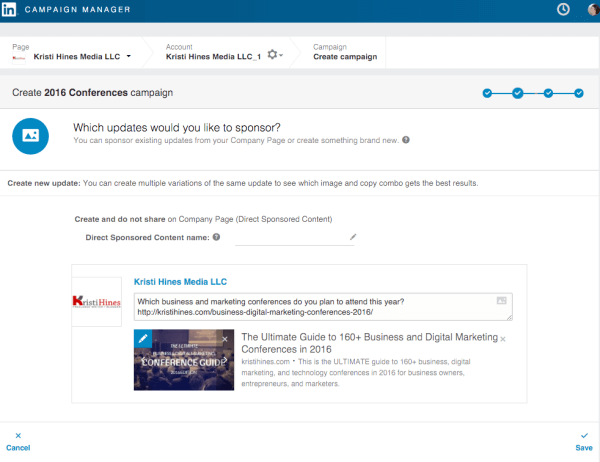
tudsz hozzon létre egy vagy több új frissítést, amelyek a szponzorált frissítési kampány variációiként használhatók. Ez lehetővé teszi hátha jobb eredményeket ér el a linkbejegyzésekből, fotóbejegyzések, bejegyzések bizonyos szöveggel vagy bejegyzések bizonyos képekkel.
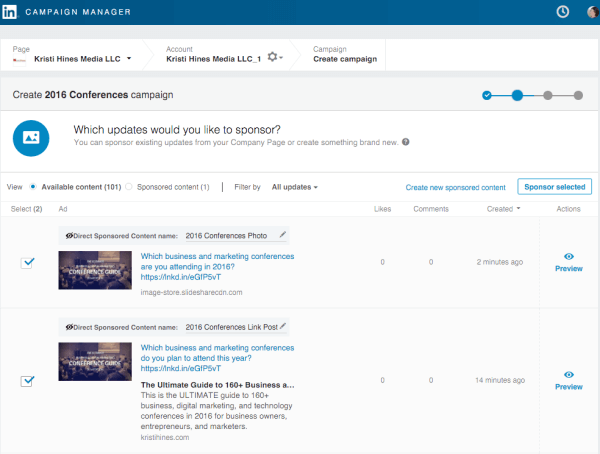
Ezek a frissítések a vállalati vagy a kirakatoldal közvetlen szponzorált tartalmának speciális fülén is megjelennek. Ezen a lapon található bármely tartalom csak Önnek és célzott hirdetési közönségének jelenik meg. tudsz használja a Közvetlen szponzorált tartalom fület, hogy figyelje a hozzászólások iránti elkötelezettséget a tetszések és megjegyzések tekintetében.
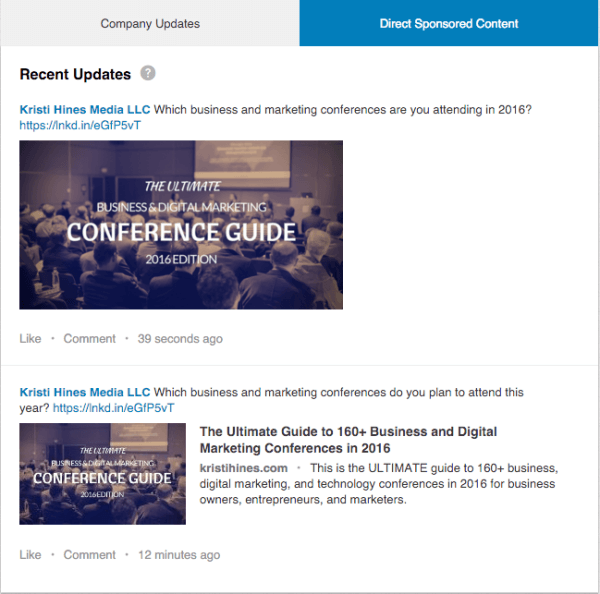
Miután megadta a célközönséget és a költségkeretet (amit megmutatok, miután áttekintettük a szöveges hirdetés konfigurációját), elindítja kampányát. Ha több változatot választott, megtekintheti őket, hogy lássa, melyek működnek a legjobban, ha kampánya életbe lép. Végül kikapcsolhatja az alulteljesítőket.
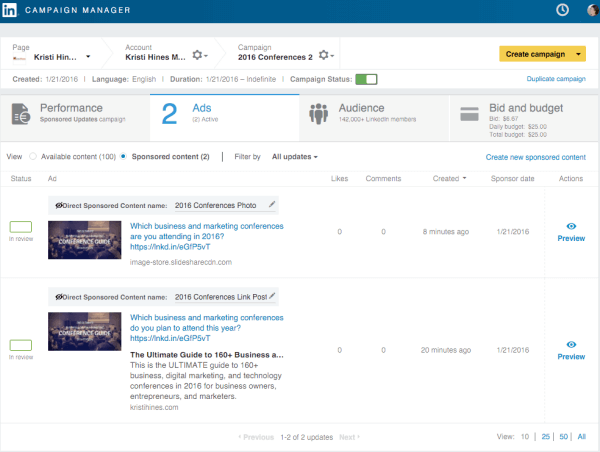
# 3: Hozzon létre egy szöveges hirdetést
Szöveges hirdetés létrehozásához meglátogatni a LinkedIn Campaign Manager. Ezt megteheti egy olyan személyes fiók alatt, amely nem kapcsolódik a vállalati oldalhoz vagy a kirakat oldalához, vagy választhat, hogy hozzáad egy fiókot a vállalati vagy a kirakat oldalához.
Szerezzen YouTube marketing képzést - online!

Javítani szeretné elkötelezettségét és eladásait a YouTube segítségével? Ezután csatlakozzon a YouTube marketing szakértők legnagyobb és legjobb összejöveteléhez, amikor megosztják bevált stratégiáikat. Lépésről lépésre élőben kapja meg az összpontosítást YouTube stratégia, videók készítése és YouTube hirdetések. Legyen vállalata és ügyfelei YouTube-marketinghőse, amikor olyan stratégiákat valósít meg, amelyek bizonyított eredményeket érnek el. Ez egy élő online képzési esemény a barátaidtól a Social Media Examiner-nél.
KATTINTSON IDE A RÉSZLETEKHEZ - AZ AKCIÓ SZEPTEMBER 22-NEK VÉGE!
Ha egyszer válassza ki a fiókját, kattintson a Kampány létrehozása gombra.

Azután válassza a Szöveges hirdetések lehetőséget.
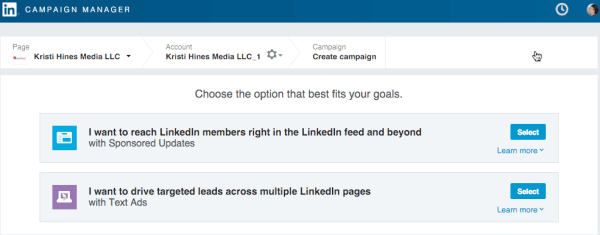
Következő, írja be a kampány nevét és akkor kezdje el konfigurálni a szöveges hirdetést.
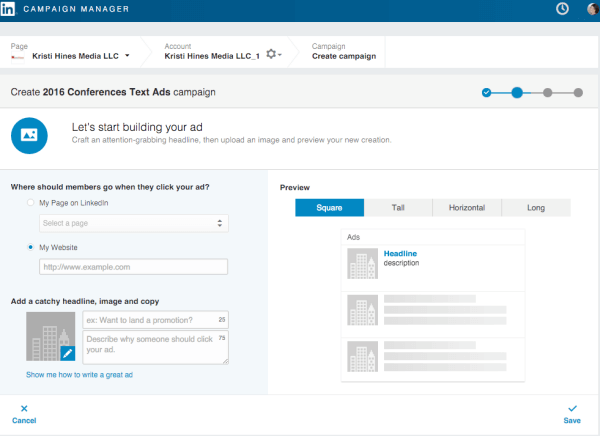
Választhat irányítsa a látogatókat az Ön oldalára a LinkedIn-en vagy egy URL-re a webhelyén. Azután adjon hozzá egy képet, 25 karakteres címsor és 75 karakteres leírás. tudsz tekintse meg a szöveges hirdetés előnézetét az oldal jobb oldalán.
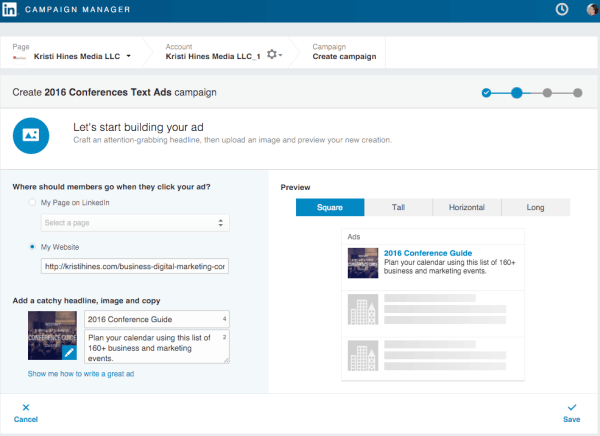
Ha egyszer mentse az első szöveges hirdetést, lehetősége van akár 14 további verziót is létrehozhat (összesen 15 szöveges hirdetés) tesztelési célokra használható. Ez lehetővé teszi nézze meg, hogy jobb eredményeket ér-e el a különböző képekből, címsorok vagy leírások.
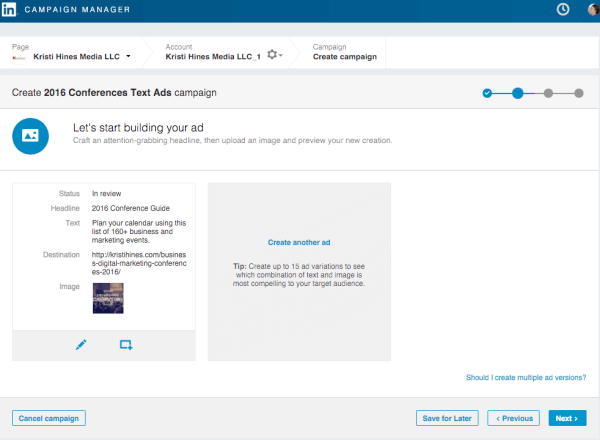
Miután megadta a célközönséget és a költségkeretet (amelyet a következő szakaszokban mutatok be), elindíthatja kampányát. Csakúgy, mint a szponzorált frissítéseknél, ha több változatot választott, meghatározhatja, hogy melyek teljesítenek a legjobban, és végül kikapcsolhatja az alulteljesítőket.
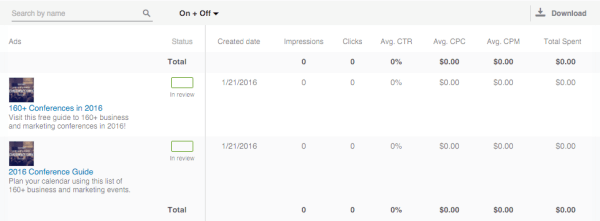
# 4: Célozza meg a releváns közönségeket
Közönség célzás a szponzorált frissítések és a szöveges hirdetések opciói is megegyeznek. A szponzorált frissítések vagy szöveges hirdetések konfigurálása után a következő közönségcélzási lehetőségeket látja.
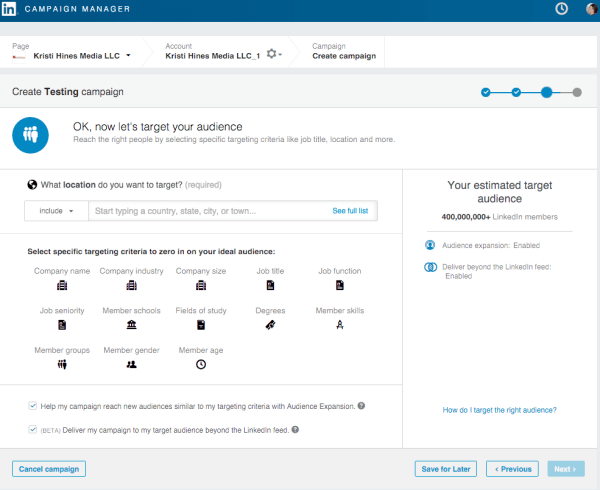
A kezdéshez válassza ki a felvenni vagy kizárni kívánt helyeket. Akkor lehetősége van különféle szakmai vonásokkal célozhatja meg közönségét: cégnév, vállalati ipar, cégméret, munkakör, munkakör, munkakör, iskolai végzettség, tanulmányi területek, fokozatok, készségek, LinkedIn csoporttagság, nem és életkor.
Ahogy kiválaszt bizonyos feltételeket, meg is fog nézze meg a becsült célközönség méretének változását a jobb oldalsávon. Azt is észreveheti, hogy nem tudja kiválasztani a kapcsolódó feltételeket. Például, ha a Vállalat neve lehetőséget választja, akkor nem tudja kiválasztani a Vállalat iparágát vagy a Vállalkozás méretét. Hasonlóképpen, ha a Munkakör lehetőséget választja, akkor nem választhatja ki a Munkakör funkciót vagy a Munkahelyi rangot.
Alul arra is lehetősége van hasonló közönségeket tartalmaz Közönség bővítése (a megcélzott közönséghez hasonló közönségek) és érje el a közönséget a LinkedIn hírcsatorna(közönség) LinkedIn partnerek).
Ha csak azokat a személyeket szeretné elérni, akiket megcélzott a célzásban, vagy a LinkedIn hírcsatornában szereplő embereket, akkor törölje mindkét jelölőnégyzet jelölését. Ha bejelöli őket, akkor a hirdetési költségkeret valószínűleg gyorsabban teljesül.
# 5: Állítsa be a hirdetési költségkeretet
A célközönség konfigurálása után beállítja a hirdetési kampány költségkeretét. tudsz választhat a kattintásonkénti költség (CPC) és a megjelenítésenkénti költség (CPM) között az alapján, hogy fizetni akar-e az eredményekért vagy az expozícióért.
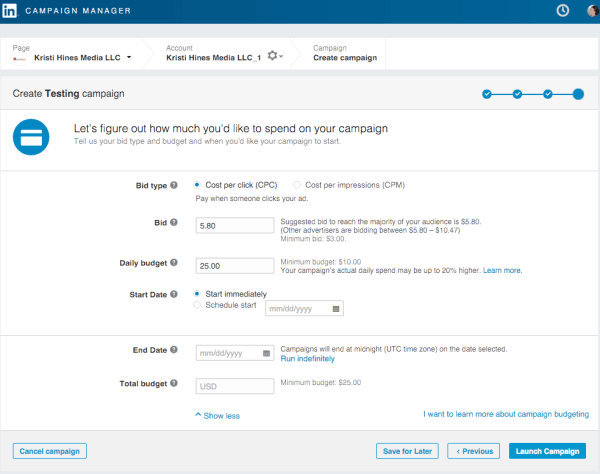
Ezen a képernyőn azt is megteheti konfigurálja a javasolt ajánlatot, Napi keret, a teljes költségkeret és a kampány futtatásának ideje.
# 6: Tekintse át Analytics-jét
A hirdetési kampány elemzésének áttekintéséhez keresse fel a LinkedIn Kampánykezelőjét, és kattintson az áttekinteni kívánt kampányokra.
Az alábbi nézetből megteheti gyorsan összehasonlíthatja a hirdetések teljesítményét a szponzorált frissítési és a szöveges hirdetési kampányok között.
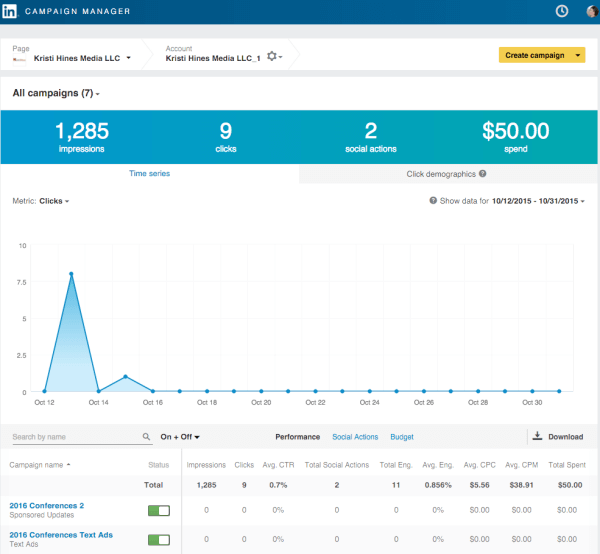
Te is használja a linkeket a társadalmi tevékenységekre és a költségvetésre vonatkozó adatok megtekintéséhez.
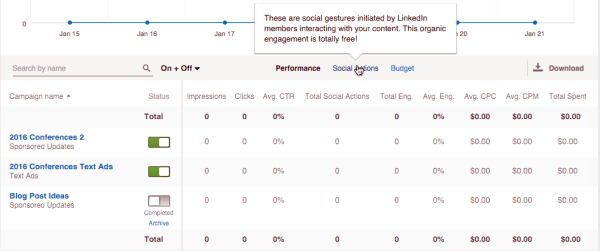
Amikor átkattint az egyes kampányokra, képes lesz rá megtekintheti az egyes kampányok különböző hirdetésváltozatainak teljesítményét. tudsz szerkesztheti hirdetéseit, szükség esetén a közönség célzása és a költségkeret, valamint áttekintheti elemzéseit. Ügyeljen arra, hogy ezeket gyakran figyelje, és be- és kikapcsolhatja a kampányokat és a hirdetésváltozatokat a teljesítménynek megfelelően.
Következtetésképpen
Ha szigorúan profi közönséget szeretne megcélozni, a LinkedIn Ads mindenképpen egy platform, amelyet kipróbálhat.
Mit gondolsz? LinkedIn Ads-t használ? Ha igen, kérjük, ossza meg tapasztalatait és eredményeit a megjegyzésekben!